Wat zijn de FOUND.000-map en FILE0000.CHK-bestand in Windows?

Op sommige volumes ziet u mogelijk een nieuwe map met de naam FOUND.000 met daarin een bestand met de .CHK uitbreiding. Dit is waar die vandaan komen, en waar ze voor zijn.
Dit zijn fragmenten van beschadigde bestanden
GERELATEERD: Moet u echt veilig USB-flashstations verwijderen?
ingebouwde chkdsk van Windows tool, een afkorting voor "Check Disk", maakt deze map en dit bestand. Windows voert automatisch Check Disk uit wanneer het een probleem met een bestandssysteem opmerkt. Die .CHK-bestanden zijn fragmenten van beschadigde gegevens - in plaats van verwijderde beschadigde gegevens te verwijderen, plaatst Schijf deze in een map voor u.
Dit kan bijvoorbeeld voorkomen wanneer een computer plotseling stroom verliest of wanneer u een USB-station vanaf de computer terwijl er een bestand naar wordt geschreven. Het proces wordt niet voltooid en alle bestanden die worden geschreven, zijn slechts gedeeltelijke, beschadigde bestanden. Check Disk repareert het bestandssysteem en neemt dat gedeeltelijke bit van een bestand op, plaatst het in een FOUND-map.
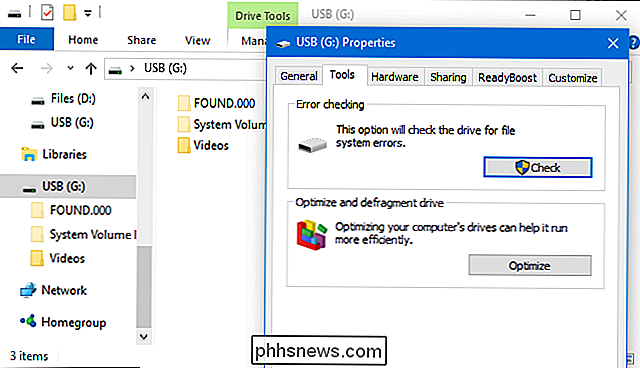
Where you'll .CHK Files
De map en het bestand bevinden zich op dezelfde partitie als de fout heeft plaatsgevonden. Als u bijvoorbeeld een FOUND.000-map en een .CHK-bestand op uw USB-station vindt, bevat deze fragmenten van een of meer bestanden die zijn hersteld van uw USB-station zelf. Als u een map FOUND en .CHK op C :, uw systeemstation vindt, bevat deze bestandsfragmenten die zijn hersteld van station C: uw systeempartitie.
Deze bestanden worden alleen weergegeven als u Windows hebt ingesteld om verborgen bestanden weer te geven. U moet de bestandsverkenner of Windows Verkenner instellen om verborgen bestanden weer te geven of Windows zal deze map voor u verbergen.
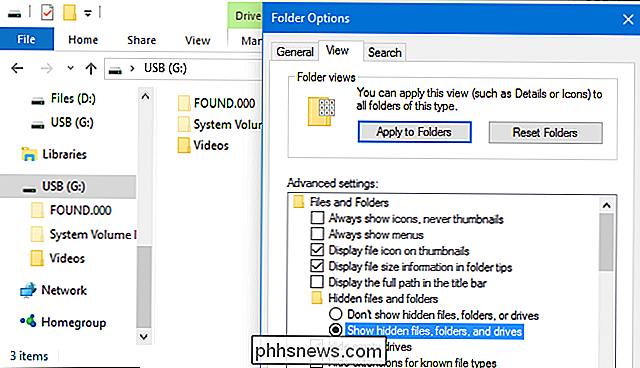
Gegevens herstellen van .CHK-bestanden (die niet worden gegarandeerd)
Windows-labels .CHK-bestanden als "herstelde bestandsfragmenten". Een enkel .CHK-bestand bevat mogelijk een of meer volledige bestanden, fragmenten van een enkel bestand of fragmenten van meerdere bestanden. Meestal zult u niet veel gegevens van .CHK-bestanden kunnen herstellen.
Als u geen belangrijke gegevens hebt verloren, hoeft u niet te knoeien met de .CHK-bestanden die u aantreft. U kunt gewoon alle .CHK-bestanden en GEVONDEN mappen verwijderen. In de meeste situaties wilt u deze bestanden waarschijnlijk gewoon negeren of verwijderen. U kunt gemakkelijker eventuele verloren gegevens herstellen van eventuele back-ups die u hebt, indien mogelijk.
Als u enkele belangrijke gegevens hebt verloren en u een FOUND-map en .CHK-bestanden ziet, is er een kleine kans dat u herstel een deel ervan, afhankelijk van het type gegevens erin. Bijvoorbeeld, fragmenten van archiefbestanden zijn over het algemeen waardeloos zonder de rest van het archief. Een fragment van een tekstbestand kan echter waardevol zijn - mogelijk kunt u enkele belangrijke tekst herstellen.
Er zijn verschillende hulpmiddelen voor het herstellen van gegevens uit CHK-bestanden, waaronder UnCHK. Deze tool probeert hele bestanden en ingesloten bestanden in één of meerdere CHK-bestanden te vinden, waar mogelijk uitpakken.
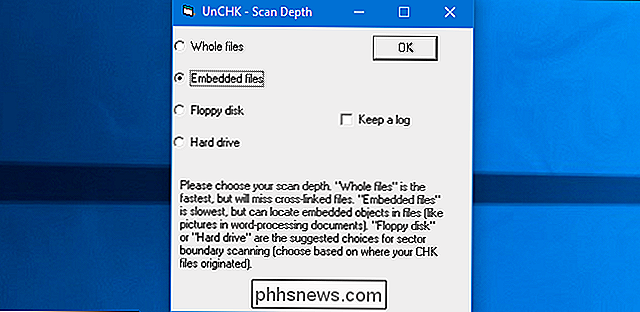
Om te zien wat je CHK-bestand zou kunnen bevatten, kun je het ook proberen openen met een hex-editor zoals Frhed. Hiermee kun je tekst in het bestand lezen, wat je kan helpen om precies te leren wat het CHK-bestand bevat.
Zelfs als je geen gegevens in de hex-editor kunt lezen, betekent dat niet dat het bestand waardeloos is. Maar als alles wat je ziet een stel 00's is, betekent dit dat het bestand helemaal leeg is.
In het geval van ons CHK-bestand, vonden we dat het bestand eigenlijk helemaal leeg was. Dit kan in sommige gevallen gebeuren en is een goed voorbeeld van waarom u niet per se kunt verwachten iets van een .CHK-bestand te herstellen.
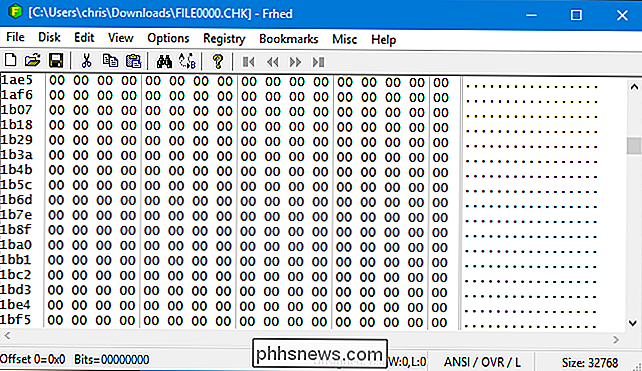
Als u geen gegevens kunt herstellen of niet nodig hebt - voel je vrij om de FOUND-map en .CHK-bestanden te verwijderen.

Windows Photo Viewer maken Uw standaard Image Viewer in Windows 10
Windows 10 gebruikt de nieuwe Photos-app als uw standaardviewer, maar veel mensen geven nog steeds de voorkeur aan de oude Windows Photo Viewer. Je kunt Photo Viewer echter terug krijgen in Windows 10. Het is gewoon verborgen. GERELATEERD: Hoe u een schone installatie van Windows 10 op de gemakkelijke manier doet Als u een pc met Windows 7 of 8.

De beste games en paaseieren in de Google Assistent
Google Assistant pakt veel nuttige spraakopdrachten in, maar dat deed Google Nu ook. Assistent onderscheidt zich door ook enkele leuke dingen waar Google normaal bekend om staat. Dit zijn enkele van de leukste en leukste functies die je kunt vinden in de Google Assistent op je telefoon, smartwatch of Google Home.



